Windows 7 시스템 캐시 공간을 설정하는 방법
- WBOYWBOYWBOYWBOYWBOYWBOYWBOYWBOYWBOYWBOYWBOYWBOYWB앞으로
- 2023-07-10 22:57:172443검색
우리가 사용하는 windows7 시스템에는 일정량의 시스템 캐시 공간이 있습니다. 이러한 공간의 목적은 컴퓨터가 데이터를 더 빠르게 읽고 쓸 수 있도록 돕는 것입니다. 캐시 공간이 부족하면 시스템 실행 속도가 느려집니다. 이 경우 문제를 해결하기 위해 캐시를 설정하는 방법을 자세히 설명하겠습니다.
1. 컴퓨터를 켜고 마우스를 사용하여 바탕 화면에서 컴퓨터를 선택한 다음 마우스 오른쪽 버튼을 클릭하고 속성을 선택합니다.
2. 고급 시스템 설정을 선택합니다.
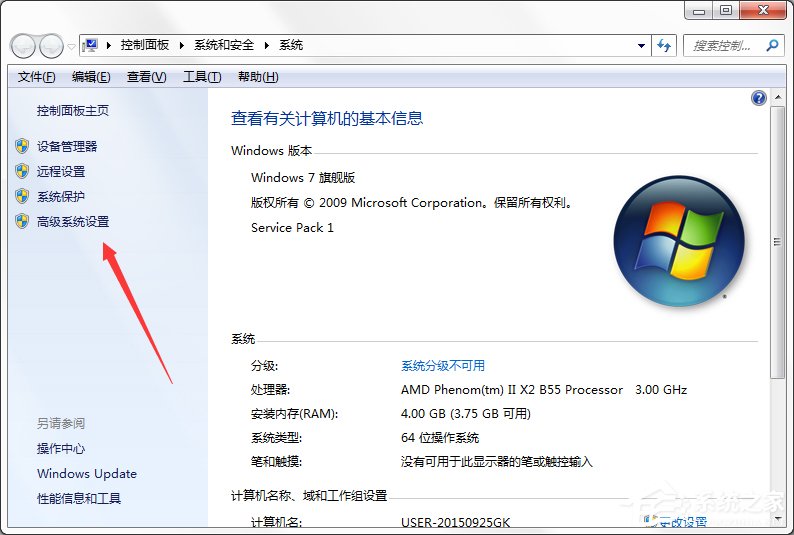
3. 시스템 속성 창을 열고 성능 설정에서 고급 선택
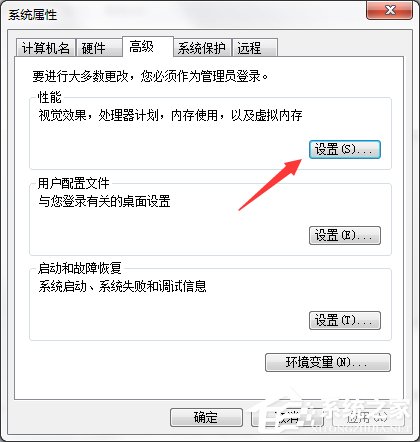
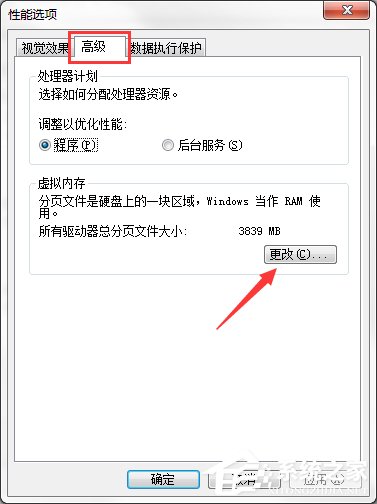
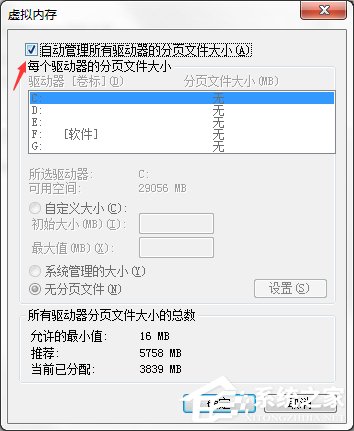
8. 설정이 완료되면 확인을 클릭하고 컴퓨터를 다시 시작합니다. 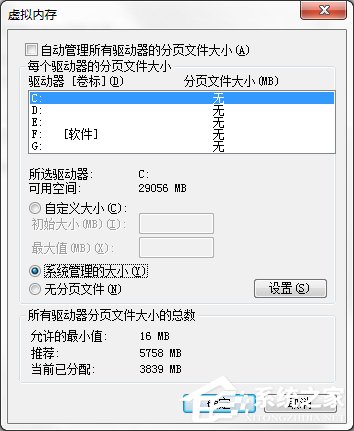
위 내용은 Windows 7 시스템 캐시 공간을 설정하는 방법의 상세 내용입니다. 자세한 내용은 PHP 중국어 웹사이트의 기타 관련 기사를 참조하세요!
성명:
이 기사는 windows7en.com에서 복제됩니다. 침해가 있는 경우 admin@php.cn으로 문의하시기 바랍니다. 삭제
이전 기사:Win10 야간 모드는 회색 솔루션입니다.다음 기사:Win10 야간 모드는 회색 솔루션입니다.

